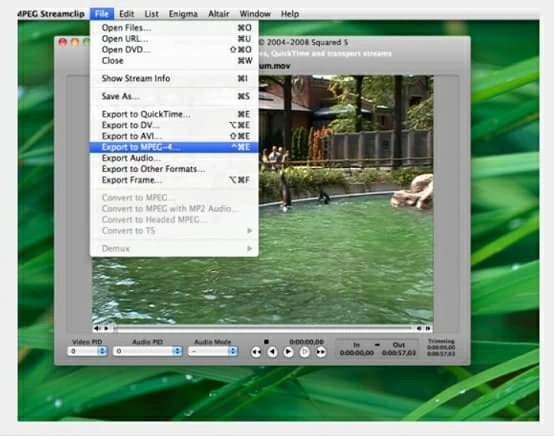
Quiero transferir un video al innotab de mi hija que apoya el formato .avi. Traté de convertir el archivo MP4 en AVI con el estrago de mano, pero solo me da la opción de una salida a MP4 o MKV: el AVI ya no existe. Así que me preguntaba cuál era el mejor convertidor MP4 a Avi. Buscando uno gratis.
Es posible que tenga muchos archivos MP4 (comprimidos con H.264 para video y AAC/ MP3 para audio). MP4 es un formato de contenedor popular que está muy inspirado en el QuickTime, y adoptada por la mayoría de los conocidos reproductores multimedia y sitios de transmisión de video. Independientemente de su amplia distribución, puede haber momentos en los que necesite convertir MP4 a AVI en Mac, ya sea porque desea convertir a .Avi para disfrutar en Windows Media Player & DVD Player & Quicktime, viendo en la televisión, importando a un software de edición de video como Sony Vegas o Ulead Videostio, o simplemente para conservar espacio en el disco duro de su computadora con mucho tamaño de archivo.
El gran volumen de soluciones en la web puede hacer que encontrar un convertidor de MP4 a AVI genuinamente mejor para Mac haya una tarea difícil. Para ayudar, hemos examinado a 5 convertidores AVI MAC superiores para convertir de MP4 a AVI sin la pérdida de calidad de inmediato, o viceversa. Y como beneficio adicional, vinculamos a un buen programa gratuito para convertir las películas .Avi en formato .mp4 para QuickTime, iPod, iPhone, iPad, Apple TV, iTunes, etc.
1. MPEG StreamClip – gratis, no actualizado en Catalina
Para aquellos usuarios experimentados que buscan un convertidor de video simple y gratuito de MP4 a AVI en Mac OS, MPEG StreamClip para Mac es una opción de referencia. Está diseñado para el video MPEG, y podría convertirse sin problemas en diferentes formatos, por ejemplo, convertir H.264 MP4 en formato AVI/Divx Mac mientras mantiene el codificador original. Desafortunadamente, este maravilloso programa no se ha actualizado durante muchos años, y el último MacOS Catalina ya no tiene ningún soporte para aplicaciones de 32 bits. Más componente de reproducción MPEG2 de Apple deshabilitado que MPEG StreamClip realmente necesita.
Por lo tanto, si desea convertir MP4 a AVI en Mac con convertidor gratuito, tal vez necesite mantener una máquina más antigua sin actualizarse a Catalina. Si esto no te funciona, omita a la siguiente opción y tome otro convertidor .mp4 Smart a .avi en Mac para la conversión MP4 en cualquier versión de Mac OS.
Descargar desde: https://www.squared5.com/svideo/mpeg-streamclisp-mac.html
MPEG StreamClip debe convertir automáticamente un MP4 a AVI en Mac para ver la televisión o lo que sea.
2. Un convertidor MP4 a AVI lleno de características para Mac para Mac
MPEG StreamClip manejará la conversión de MP4 a AVI en Mac, pero puede hacer todo el convertidor de video si no desea jugar con el problema de compatibilidad y la instalación del componente MPEG2. Este software versátil ofrece una gran funcionalidad avanzada que lo convierte en una de las mejores utilidades del convertidor Mac MP4.
Recommended Read: Cómo convertir MPEG a AVI (o AVI a MPEG) en Mac/Windows
El programa puede funcionar con todos los formatos populares, que incluyen (H.264/MPEG-4, AVC) MP4, admite los codificadores de video del formato AVI, como H.264, XVID y DIVX, así como ofrece la opción de lotes de los archivos MP4 de Batch a AVI en Mac mucho más rápido y más fácil. También maneja casi todos los tipos de formato de video que es probable que encuentre, incluidos HD a SD, SD a SD y HD a HD. Además de eso, la herramienta de conversión viene con presets convenientes para exportar los videos a DV, Xbox, PSP, PS3, PS4 que son compatibles con la extensión .AVI.
Configure el convertidor AVI Mac para convertir MP4 a AVI en Mac
Asegúrese de que el convertidor de video para Mac esté instalado en su Mac.
Paso 1: Importar MP4 de Mac
Inicie la herramienta de conversión en la computadora Mac.
Hacer clic Agregar archivo Botón para importar MP4 desde Mac. O simplemente use la función Drag-N-Dop para lograr esto.
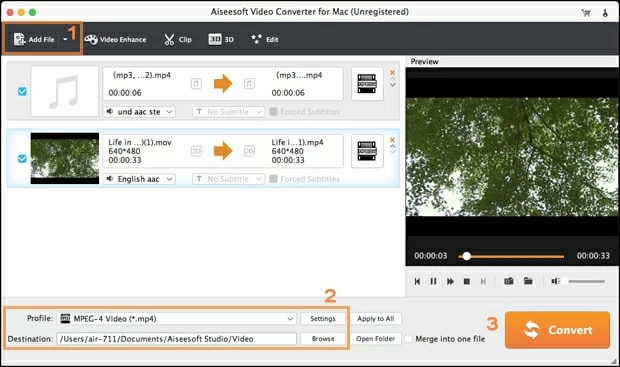
Paso 2: seleccione AVI como formato de salida
Luego haga clic en el menú desplegable de perfil, elija Video general > AVI-Audio-Video intercalado (*.avi). Si su archivo de video MP4 está codificado con H.264, y desea mantenerlo, simplemente seleccione H.264 AVI-Audio-Video intercalado (*.Avi) Como su preferencia de salida.
Los perfiles preestablecidos para diferentes dispositivos también están disponibles.
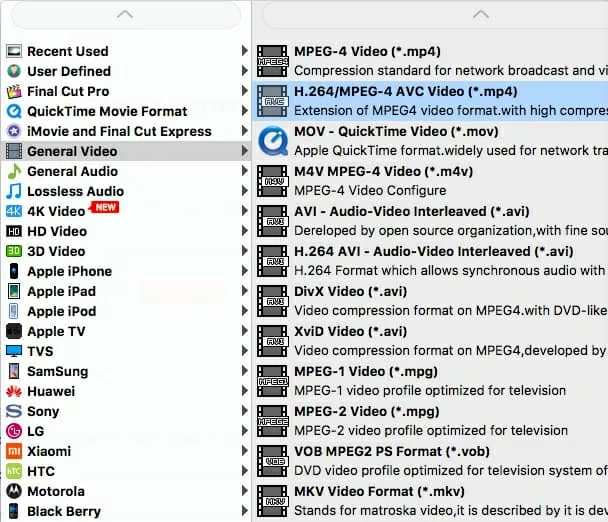
Si tiene conocimiento sobre los codificadores, puede hacer clic en el botón Configuración cerca del campo de perfil para cambiar los parámetros para codificaciones de video, velocidad de fotogramas, resolución, etc., así como codificador de audio, tasa de bits de velocidad de muestra, etc. Afortunadamente, los valores predeterminados funcionarán para la mayoría de los usuarios.
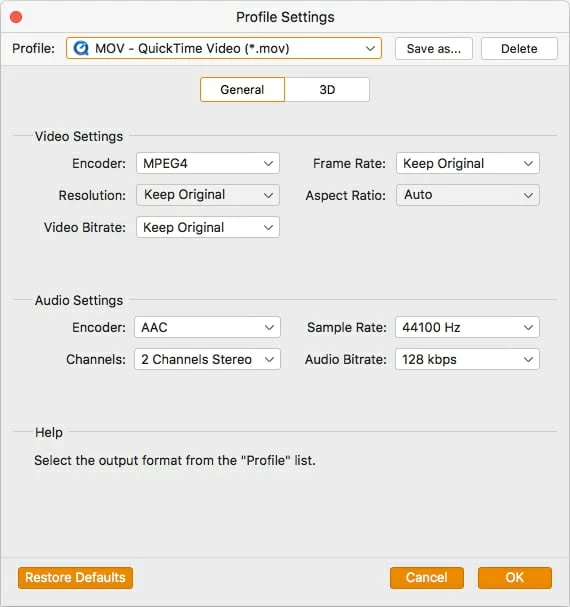
Además de eso, el convertidor MP4 a AVI profesional en Mac OS le permite editar el video antes de la conversión. Puede recortar, recortar, rotar el video, agregar efecto de video y mejorar la calidad del video.
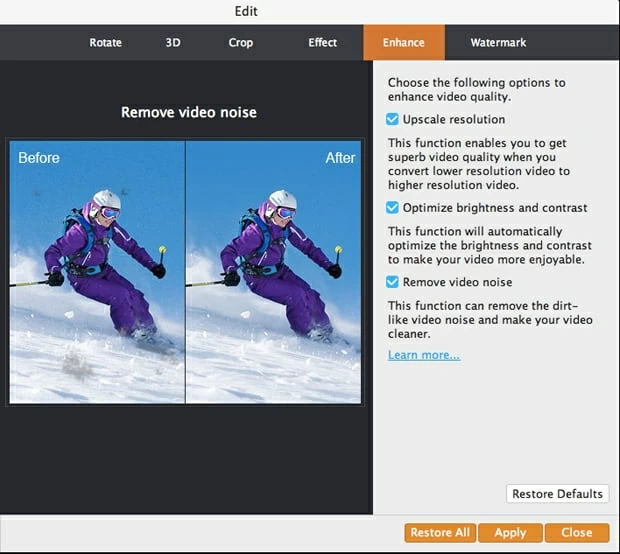
Paso 3: Comience a convertir .mp4 a .avi en Mac sin esfuerzo
Una vez que haya satisfecho la configuración, haga clic en Convertir Botón debajo de la ventana instantánea de previsión de video para iniciar la conversión de video MP4 a AVI en Mac inmediatamente.
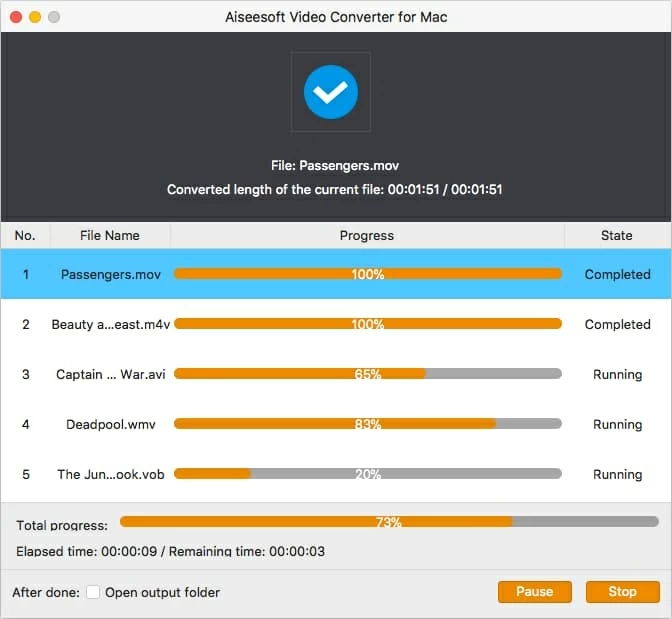
3. El mejor convertidor de MP4 a AVI para Mac en línea
En lugar de instalar la utilidad de conversión en el sistema MacOS, puede convertir fácilmente los videos de MP4 en un formato AVI de forma gratuita en línea con convertidores que ya están disponibles en la web. Zamzar es uno de los mejores convertidores AVI en línea debido a su naturaleza simple y útil. Tenga en cuenta que si es un usuario invitado, se le permite hasta dos conversiones dentro de un período de 24 horas. Esto no es útil si tiene un montón de películas en formato .mp4 para convertir a .avi en Mac.
Convertir MP4 a AVI en línea y gratis es fácil de dominar. Cargue los archivos en la web, seleccione el perfil de salida en .Avi y Zamzar convierte el .mp4 automáticamente.

4. Convertir MP4 a AVI con VLC usando Mac OS
Cada vez que comenzamos cualquier discusión sobre el mejor software Mac Mp4 a Avi Converter, o cuando tenga Problemas para convertir MP4 a AVI Usando FFMPEGX, por ejemplo (el nuevo archivo .Avi solo dura aproximadamente 3 segundos sin video, pero un breve breve de sonido), VLC Media Player debe entrar en la lista y rescatar su vida. Es una opción gratuita completa no solo para reproducir prácticamente cualquier archivo de video, sino para convertir sus archivos multimedia sin involucrar configuraciones detalladas para la conversión.

5. ¿Puede el fraque de mano convertir MP4 en formato AVI?
En muchos foros sobre .mp4 a .Avi, el estrago de mano a menudo se recomienda para la conversión y procesamiento de archivos. Es gratuito y de código abierto y es bastante fácil convertir videos MP4 en archivos AVI Mac en la versión anterior de Handbrake como 0.9.2. Pero desafortunadamente, los desarrolladores han eliminado el contenedor AVI y el códec en su lista de configuración de salida de la versión de 0.9.3 y el único formato al que podría convertir es MP4, MKV o webm. Es por eso que se encuentra la conversión de MP4 en el formato de video .Avi en Mac un poco complicado con el último freno de mano y está buscando una alternativa.
Visita esta publicación Si desea saber más sobre el formato AVI (códec XVID, Divx Codec.)
El tutorial solo está disponible en la versión Handbrake 0.9.2 o anterior para la conversión MPEG-4 o H.264 MP4 a AVI en Mac:

¡Feliz conversión de MP4 a Avi!
Artículos relacionados
Cómo reproducir archivos de audio FLAC en VLC en Mac
Herramientas de reproducción de Blu-ray gratis para Windows
Cómo convertir el video a MP4 en una Mac | Alta calidad y rápidamente
